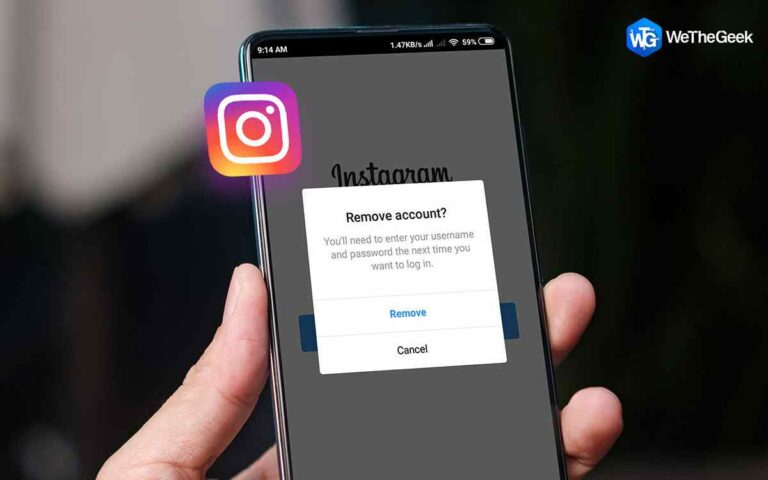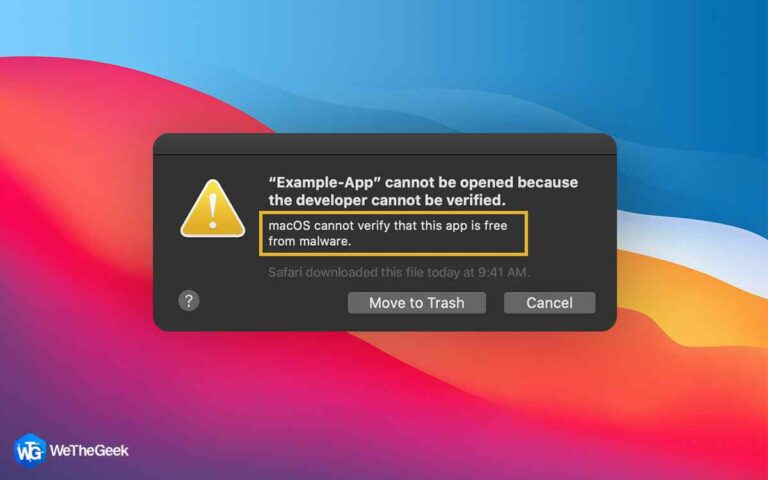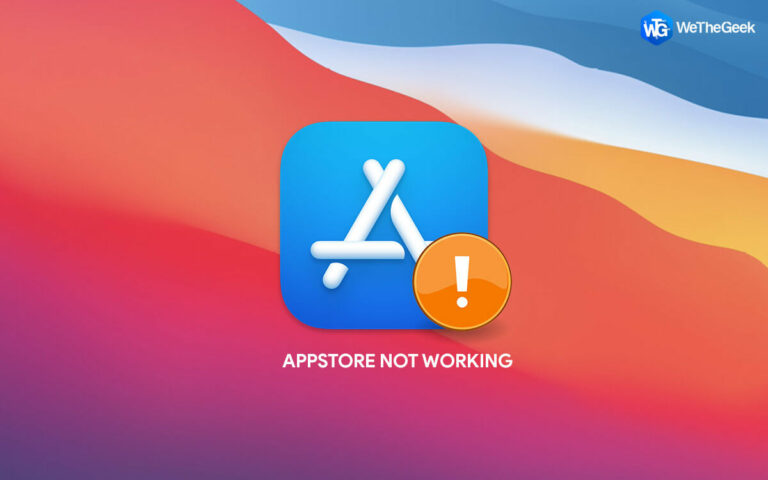«Произошла ошибка профиля» в Google Chrome? Попробуйте эти решения
Произошла ошибка профиля в Chrome? Не можете переключаться между профилями пользователей? Не волнуйся. Мы вас прикрыли. В этом посте мы перечислили некоторые из лучших решений, которые вы можете использовать, чтобы избавиться от этой проблемы.

Давайте начнем.
Google Chrome — один из самых популярных, быстрых и безопасных веб-браузеров, любимый миллионами пользователей по всему миру. Сильное присутствие Chrome на рынке превосходит Safari и Mozilla Firefox от Apple. Да, этим все сказано.
Итак, что же делает Google Chrome таким замечательным? Ну, во-первых, разве нам всем не нравится его простой, минималистичный, понятный интерфейс? Chrome также упрощает задачу переключения между несколькими вкладками. И самое главное, он загружает веб-страницы с молниеносной скоростью, обеспечивая беспрепятственный просмотр.
Что такое профили Google Chrome?

Источник изображения: Ключевое слово
Используете ли вы свою рабочую и личную учетную запись на одном компьютере? Профили Google Chrome могут упростить вашу жизнь. Использование профилей в Chrome позволяет хранить информацию отдельно для каждой учетной записи, например закладки, историю, пароли и т. д. Профили Google Chrome упрощают совместное использование компьютера несколькими людьми, поскольку вы можете иметь отдельные учетные записи для работы, личных данных, детей и т. д.
ИСПРАВЛЕНИЕ: «Произошла ошибка профиля» в Google Chrome
Ошибка профиля Google Chrome — одна из наиболее распространенных проблем, с которыми вы можете столкнуться при просмотре или переключении между профилями пользователей. Эта ошибка обычно возникает, когда Chrome не может войти в ваш профиль или из-за повреждения данных кэша. Появляется ошибка, за которой следует «Что-то пошло не так при открытии вашего профиля. Некоторые функции могут быть недоступны». сообщение. Столкнулись с похожей проблемой? Вот как вы можете решить эту проблему!
Решение 1. Перезапустите Google Chrome
Шаг 1: Нажмите комбинацию клавиш Control + Shift + Escape, чтобы открыть диспетчер задач Windows.
Шаг 2: Перейдите на вкладку «Процессы». Щелкните правой кнопкой мыши браузер Google Chrome и выберите «Завершить задачу», чтобы закрыть приложение.

Шаг 3: Перезапустите Chrome и попробуйте загрузить профиль, чтобы проверить, решена ли проблема.
Решение 2. Удалите файлы веб-данных Chrome
Почти все основные браузеры хранят файл веб-данных локально на вашем устройстве, в котором хранится информация, связанная с вашими данными просмотра, профилем и другими настройками. Если файлы веб-данных будут повреждены по какой-либо причине, вы можете столкнуться с «Произошла ошибка профиля» в Chrome. Удаление файла веб-данных для Chrome может помочь вам избавиться от сообщения об ошибке.
Шаг 1: Нажмите комбинацию клавиш Windows + R, чтобы открыть диалоговое окно «Выполнить».
Шаг 2: Введите «% localappdata%» в текстовое поле и нажмите Enter.

Шаг 3: Теперь на экране появится новое окно. Перейдите в следующую папку:
Локальные > Google > Данные пользователя > По умолчанию

Шаг 4: Найдите файл веб-данных в папке «По умолчанию». Как только вы найдете его, выберите файл и удалите его.
Шаг 5: Закройте все окна, перезагрузите устройство и проверьте, выдает ли Chrome по-прежнему ошибку профиля.
Решение 3. Удалите расширения Chrome
В вашем браузере Chrome установлены какие-либо сторонние расширения? Что ж, вредоносное расширение может вызвать несколько проблем и помешать работе в Интернете. Следовательно, мы рекомендуем вам удалить расширения Chrome и проверить, помогает ли это решить проблему.
Шаг 1: Запустите Chrome и коснитесь трехточечных значков в правом верхнем углу.
Шаг 2: Нажмите «Дополнительные инструменты»> «Расширения».

Шаг 3: Теперь отключите все расширения по одному. Перезапустите Chrome и проверьте, сохраняется ли проблема.

Решение 4. Очистите данные кэша Chrome
Поврежденный кеш может быть одной из наиболее распространенных причин возникновения ошибок или сбоев в Chrome. Попробуйте очистить данные кеша, чтобы удалить виновника.
Шаг 1: Запустите Chrome и коснитесь трехточечного значка в правом верхнем углу. Выберите «Настройки».
Шаг 2: Перейдите в раздел «Конфиденциальность и безопасность» из левой панели меню.

Шаг 3: Нажмите «Очистить данные просмотра». Проверьте параметры «Файлы cookie и другие данные сайта» и «Кэшированные изображения и файлы». Нажмите кнопку «Очистить данные», чтобы удалить файлы кеша.
Шаг 4: После очистки кеша перезагрузите устройство, запустите Chrome и проверьте, не исчезла ли проблема.
Решение 5. Создайте новый профиль Chrome
Пробовал и перечисленные выше решения, но до сих пор не могу избавиться от сообщения об ошибке. Вы можете попробовать создать новый профиль Chrome, чтобы начать заново.
Шаг 1: Запустите Chrome и коснитесь значка своего профиля в правом верхнем углу. Нажмите «Добавить +».
Шаг 2: Выберите «Войти», а затем введите учетные данные, чтобы создать новый профиль Chrome в браузере.
Шаг 3: Создание нового профиля Chrome поможет вам исправить ошибку, чтобы вы могли наслаждаться бесперебойной работой в Интернете.
Вывод
Было несколько простых хаков, которые вы можете попробовать для решения проблемы «Произошла ошибка профиля в Chrome». Вы можете использовать любое из перечисленных выше решений, если у вас возникли некоторые сбои или недостатки во время просмотра.
Считаете ли вы, что профили Google Chrome упрощают ведение нескольких учетных записей и совместное использование ПК? Не стесняйтесь делиться своими мыслями в разделе комментариев. Не забудьте подписаться на нас Фейсбук, YouTube, флипборд, Инстаграм.